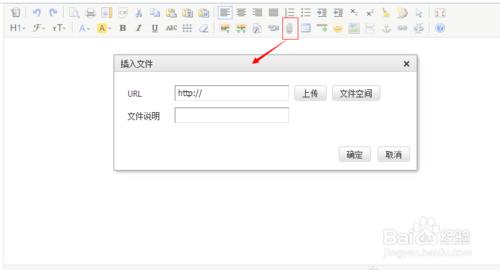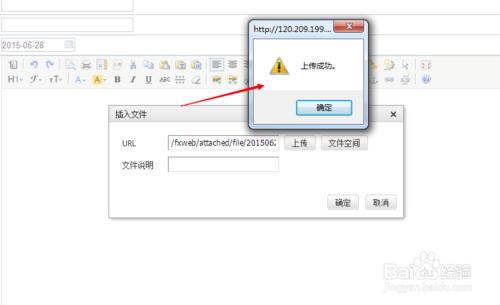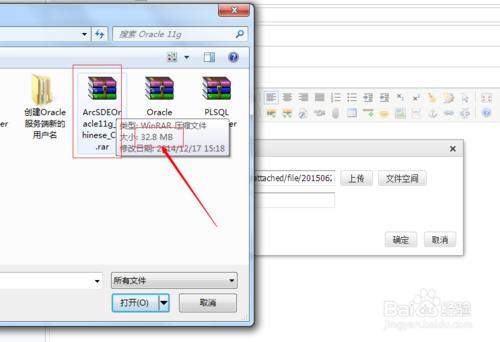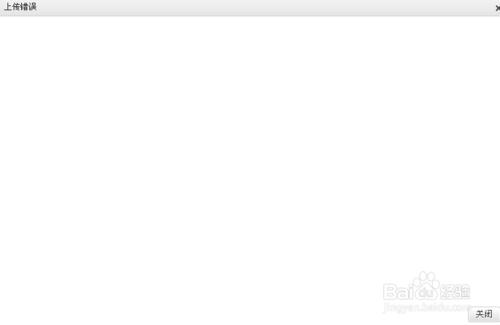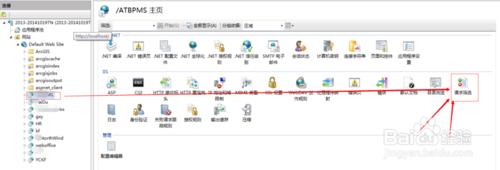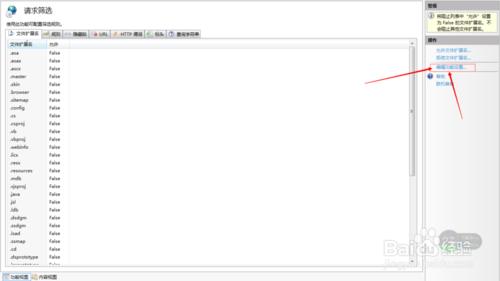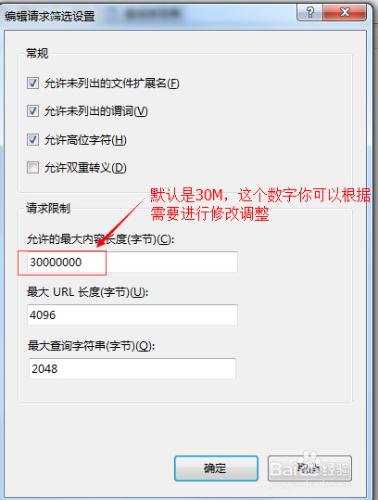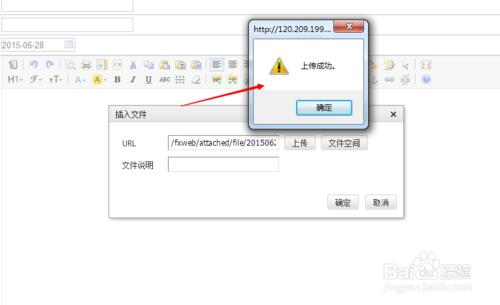KindEditor 是一套開源的在線HTML編輯器,主要用於讓用戶在網站上獲得所見即所得編輯效果,開發人員可以用 KindEditor 把傳統的多行文本輸入框(textarea)替換為可視化的富文本輸入框。
下面介紹上傳文件超過30M後,上傳失敗後,在IIS中配置修改的解決辦法。
方法/步驟
點擊 kindeditor 上的文件上傳圖標,如下圖所示:
小於30M 的文件都可以上傳成功,如下圖所示:
如果上傳超過 30M 的文件,如下圖所示:
上傳超過 30M 的文件會報錯,如下圖所示:
接下來我們打開 IIS ,找到對應的應用程序 ,點擊選擇“ 請求篩選 ”,如下圖所示:
然後選擇“ 編輯功能設置... ”,如下圖所示:
在彈出的” 編輯請求篩選設置 “對話框中,默認的文件大小是 30M ,可以根據需要自行修改大小,如下圖所示:
然後上傳,就可以上傳成功了,如下圖所示: